Linux har mye bra programvare, begge delermainstream og open source. Selv om mer og mer programvare har kommet til Linux gjennom årene, er det en programvareutvikler som forblir unnvikende: Adobe. I årevis har Linux-brukere ønsket å bruke verktøy som Adobe Premiere, Photoshop, Illustrator og mer. Dessverre har selskapet bak denne programvaren ingen interesse å overføre denne programvaren til Linux. Takket være en talentfull utvikler i Linux-samfunnet er det ikke nødvendig å overbevise Adobe om å skrive hele katalogen med programvare for Linux-plattformen på nytt. I stedet kan du med et skript installere Adobe Creative Cloud-apper på Linux.
AVSLØRINGS VARSEL: Bla nedover og se videoopplæringen på slutten av denne artikkelen.
Skriptet kjører med PlayOnLinux, Wine and makesbruk av mange lapper og justeringer for å få ting til å fungere. Før du installerer noen av Adobe Creative Cloud-appene, må du installere et verktøy som heter PlayOnLinux. Det er et GUI-verktøy som fungerer med Wine windows-kompatibilitetssjiktet for å gjøre det mulig å utføre Microsoft Windows-kode på Linux. Slik installerer du PlayOnLinux på din favoritt Linux-distribusjon.
Installer PlayOnLinux
Ubuntu
sudo apt install playonlinux
Debian
sudo apt-get install playonlinux
Arch Linux
sudo pacman -S playonlinux
Fedora
sudo dnf install playonlinux
Opensuse
sudo zypper install playonlinux
Andre Linux-er
PlayOnLinux-verktøyet er mye brukt av spillere,og generelle brukere. Det er på grunn av dette, det er en god sjanse for at du kan finne dette programmet på Linux-distribusjonen din. For å installere det, bare åpne pakkehåndteringen, søk etter “PlayOnLinux”. Hvis du ikke finner det, kan du vurdere å gå til nettstedet, laste ned kildekoden og kompilere den selv.
Hvis det ikke er noen måte å få PlayOnLinux til å fungere,vurdere å sjekke ut Crossover. Det er et profesjonelt verktøy som kan kjøpes som gjør det enkelt å få Windows-programmer som fungerer på Linux. Dette er et godt alternativ for de som ikke kan få PlayOnLinux-programvaren, og Crossover kan til og med ha sin egen metode for å installere Adobe-programvare!
Installer Creative Cloud Script
PlayOnLinux støtter ikke reklamenCloud Suite som en av installatørene deres. I stedet må du laste ned et skript for å installere programvaren. Dette skriptet er vert på GitHub, så sørg for at du har Git-pakken på systemet ditt. I en terminal bruker du git-klon for å laste ned koden på din Linux-PC.
git clone https://github.com/corbindavenport/creative-cloud-linux.git
Åpne PlayOnLinux med skriptet klonetog klikk “Verktøy”. Under "Verktøy" -delen, finn og klikk på alternativet som sier "Kjør et lokalt skript". Dette vil få opp en PlayOnLinux-dialog, som lar deg legge til skriptet. I det første vinduet som vises, klikker du på "Neste". Klikk på "bla gjennom" -knappen på neste side for å åpne et dialogvindu.
Naviger i popup-vinduet til hjemmemappen der du klonet skriptet, og finn en mappe som heter “creative-cloud-linux”. Plukke ut creativecloud.sh, deretter "åpen" for å komme i gang.

Når du åpner skriptet, vil POL advare deg om at "signaturen på skriptet er ikke gyldig". Ignorer det, og klikk på "neste" for å fortsette.
Før installasjonen begynner, må du være enigtil skriptets programvarelisens. Les den raskt over, og velg "Jeg er enig" -feltet for å gå til neste trinn. Når installasjonsskriptet starter, vil flere ting laste ned. Vær tålmodig, og vent på at alt skal lastes ned.
På et tidspunkt under installasjonsprosessen,PlayOnLinux vil foreslå at du lar nedlasterverktøyet laste ned Creative Cloud-installasjonsprogrammet (i stedet for å bruke et som brukeren har lastet ned). Velg "last ned", og klikk deretter på neste for å la den laste ned nødvendige filer.
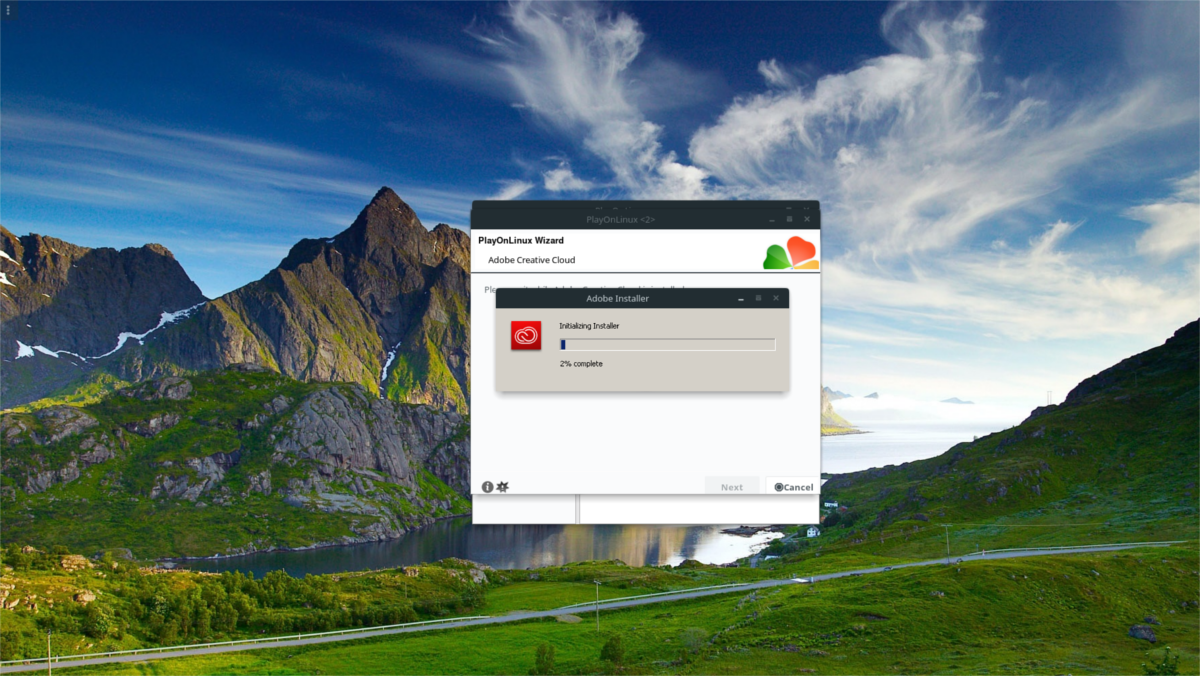
Når PlayOnLinux er ferdig med å utføre skriptet,vil du kunne laste ned og installere noen av Adobe Creative Cloud-programmene. Husk at dette skriptet ikke gir deg fri tilgang til Adobes programmer. Du må fortsatt logge på Adobe-kontoen din.
Kjør Adobe Creative Cloud Apps
Hvis du vil kjøre noen av Adobe-appene, må du gjøre detfølg denne prosessen. Åpne PlayOnLinux først. Dette er avgjørende, for uten Adobe-miljøet fungerer ingen av Adobe-appene. Når du er inne i POL, ser du etter "Adobe Application Manager" og kjører den. I denne administratoren velger du Adobe-appen du ønsker å kjøre. Lederen vil ta deg gjennom de nødvendige trinnene for å få programmet til å fungere på ditt Linux-system.
Ikke hver eneste Adobe CC-app kommer til å fungeredin Linux-PC. Utvikleren har uttalt at han har utført omfattende tester med 2015-pakken med apper, og at de fungerer bra. Bortsett fra det fungerer ikke de andre Adobe-appene. Utviklingen av dette skriptet er imidlertid i full styrke, så det er en veldig god sjanse for at det med tiden vil støtte for alle de nye Adobe kreative applikasjonene til dette nedlastingsskriptet.
Hvis du har stort behov for å få det absoluttede nyeste Adobe Creative Cloud-appene som fungerer på din Linux-PC, det beste alternativet er å installere en Windows 10-virtuell maskin i Virtualbox, Gnome Boxes eller Virt-Manager. Alternativt kan du følge med på utviklerens GitHub og laste ned de siste oppdateringene når de kommer.













kommentarer